Minecraft to gra, która charakteryzuje się prostotą i nie wymaga do działania najnowszych podzespołów komputerowych. Ponadto istnieje na rynku od ponad dziesięciu lat, co przyczyniło się do jej stabilności. Nowe aktualizacje są wydawane kilka razy w roku, co zazwyczaj wiąże się z dodatkiem nowych bloków, mobów i biomów, przy jednoczesnym zachowaniu stabilności gry. Rzadko zdarza się, aby gra ulegała zawieszeniu. Niemniej jednak, możliwe są sytuacje, które mogą powodować problemy. Mimo swojej stabilności, Minecraft nie jest całkowicie odporny na błędy, a niektóre problemy systemowe mogą wpływać na działanie nawet najbardziej niezawodnych aplikacji i gier.
Warto pamiętać, że jeśli korzystasz z wersji beta Minecrafta, możesz zastosować poniższe poprawki, ale wersje beta mogą mieć problemy ze stabilnością, które mogą utrudniać rozgrywkę. W przypadku trudności, rozważ przejście na wersję stabilną.
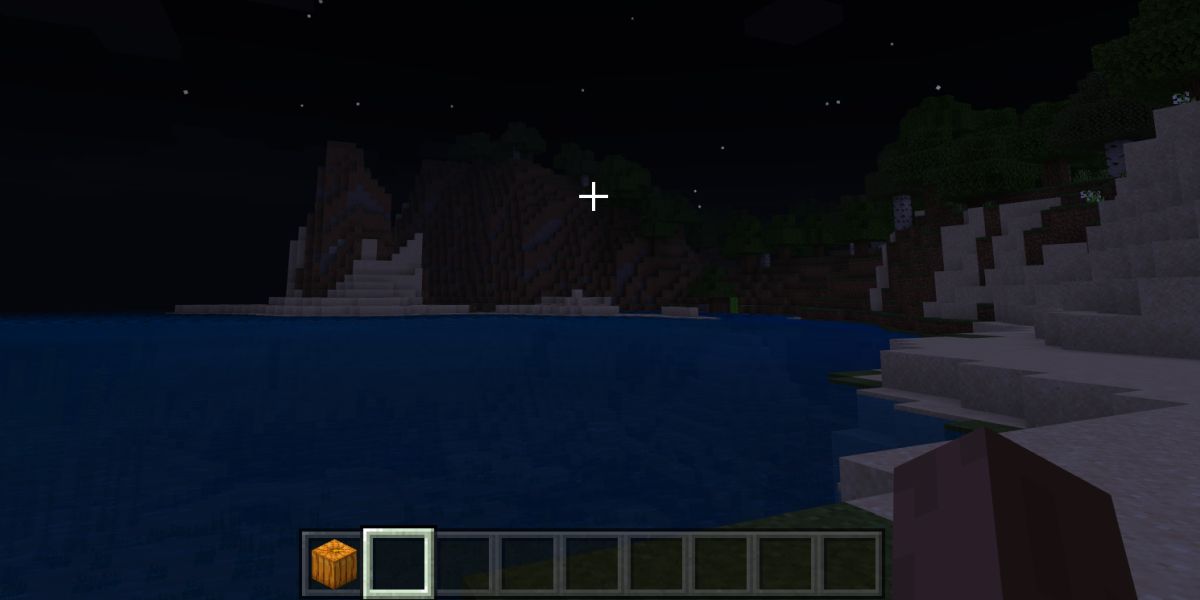
Wymagania systemowe Minecrafta
W miarę upływu czasu Minecraft przeszedł ewolucję, a nowe funkcje wpłynęły na jego minimalne wymagania sprzętowe. Choć gra nadal nie wymaga najnowszego GPU ani wyjątkowej ilości pamięci RAM, może nie działać płynnie na starszych systemach. Aby uniknąć problemów z awarią gry na komputerze, upewnij się, że spełniasz poniższe wymagania. Pamiętaj, że są to minimalne wymagania, a dla optymalnej rozgrywki zaleca się lepsze specyfikacje.
Wymagania to: procesor Intel Core i3-3210 lub nowszy, Intel HD Graphics 4000 (Ivy Bridge) lub nowszy (nie jest wymagany dedykowany GPU, chociaż jego obecność poprawia wydajność), 2 GB pamięci RAM, 1 GB wolnego miejsca na dysku oraz system operacyjny Windows 7 lub nowszy.
Niektóre z tych składników mogą być już przestarzałe, takie jak procesor czy system operacyjny. Gra będzie działać na nich, ale warto korzystać z aktualnego sprzętu i oprogramowania.
Rozwiązanie problemu z zawieszającym się Minecraftem
Jeśli posiadasz nowoczesny procesor, odpowiednią ilość pamięci RAM (około 4-8 GB), dedykowaną lub nową kartę graficzną oraz korzystasz z systemu Windows 10, gra nie powinna się zawieszać. Spróbuj zastosować poniższe kroki, aby rozwiązać problem.
Uwaga: jeżeli używasz systemu Windows 7, rozważ aktualizację do Windows 10. Obsługa Windows 7 zakończyła się na początku bieżącego roku, co może prowadzić do problemów, które nie będą naprawiane przez Microsoft ani Mojang.
1. Uruchom grę za pomocą oficjalnego Launchera
Minecraft to gra z otwartym światem, która cieszy się dużą popularnością wśród graczy, którzy modyfikują ją za pomocą shaderów, pakietów tekstur i innych dodatków. Istnieje wiele zasobów do modyfikacji gry, a dla bardziej zaawansowanych użytkowników dostępne są także programy uruchamiające innych firm.
Programy uruchamiające innych firm są przeznaczone głównie dla wersji Java. Może się zdarzyć, że masz zainstalowane dodatkowe aplikacje, z których korzysta dany launcher. Bez względu na to, spróbuj uruchomić grę poprzez oficjalny program uruchamiający.
Otwórz Eksplorator plików.
Wklej poniższy adres w pasek adresu i naciśnij Enter:
%appdata%.minecraftversions
W folderze „Wersje” znajdź folder odpowiadający wersji gry, której używasz.
Wewnątrz znajdziesz oficjalny launcher do gry. Kliknij dwukrotnie, aby uruchomić grę.
2. Zaktualizuj Javę
Dotyczy to również wersji Java. Ponieważ Minecraft działa na Javie, potrzebuje najnowszej wersji środowiska uruchomieniowego, aby prawidłowo funkcjonować. Zaktualizuj Javę w swoim systemie.
Otwórz Panel sterowania.
Ustaw widok na „Duże ikony”.
Znajdź ikonę Java i kliknij ją, aby otworzyć panel sterowania Java.
Przejdź do zakładki „Aktualizacja”.
Kliknij „Aktualizuj teraz” w prawym dolnym rogu.
Jeśli nie masz zainstalowanej Javy, a grasz w Minecrafta, prawdopodobnie korzystasz z wersji UWP.
3. Usuń modyfikacje, shadery, skórki i pakiety tekstur
To rozwiązanie działa zarówno w wersji Java, jak i UWP. Modyfikacje mogą wprowadzać niestabilność w grze. Spróbuj je usunąć i uruchomić aplikację w jej podstawowej wersji. Możesz je najpierw dezaktywować, a jeśli gra zacznie działać płynnie, rozważ usunięcie plików z modyfikacjami.
Otwórz Minecraft.
Na ekranie głównym wybierz „Ustawienia”.
Przewiń w dół do „Zasoby globalne” w ustawieniach.
Rozwiń sekcje pakietów i wyłącz wszystkie pakiety innych firm. Zostaw tylko domyślny pakiet tekstur Minecraft.
Następnie uruchom grę i wybierz świat, w którym chcesz grać. Wejdź w ustawienia tego świata.
Przewiń w dół do sekcji „Dodatki”.
Rozwiń pakiety zasobów i pakiety zachowań. Usuń lub dezaktywuj wszystko, co dodałeś.
Zrestartuj grę.
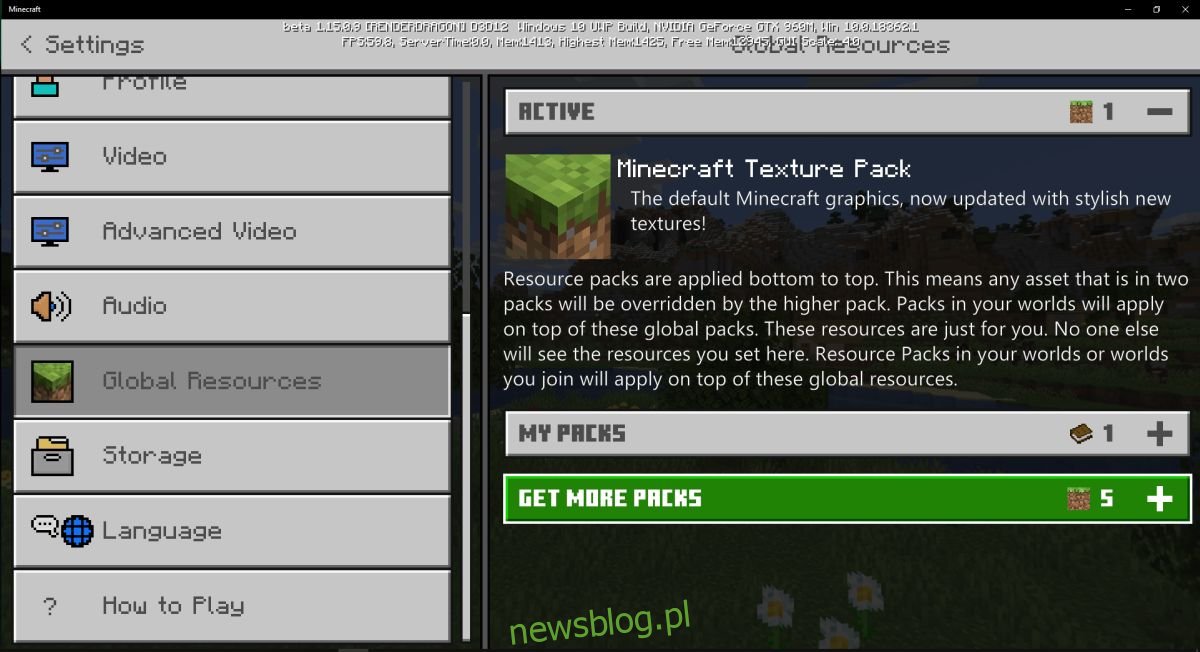
4. Zmniejsz obciążenie systemu
W poprzednich częściach artykułu przedstawiliśmy minimalne wymagania systemowe dla Minecrafta. Jeśli posiadasz lepszy sprzęt, gra nie powinna się zawieszać. Jednak podczas intensywnej rozgrywki w Minecrafcie, wszystko, co wymaga dużej mocy obliczeniowej, może prowadzić do zawieszenia. Spróbuj zwolnić zasoby systemowe przed rozpoczęciem gry i ogranicz inne zadania, aby uniknąć awarii. W przeciwnym razie rozważ aktualizację sprzętu.
5. Zaktualizuj grę
Minecraft regularnie otrzymuje aktualizacje, które niekoniecznie są związane z nowymi funkcjami. Upewnij się, że zawsze instalujesz najnowsze wersje gry. Niektórzy gracze decydują się na pozostanie przy starszych wersjach, ponieważ nowe aktualizacje mogą zmieniać rozgrywkę, którą lubią, ale długoterminowo może to prowadzić do problemów.
Aby zaktualizować Minecraft Java;
Uruchom grę i kliknij „Ustawienia”.
Przewiń w dół i kliknij „Aktualizuj”.
Aby zaktualizować Minecraft UWP;
Otwórz aplikację Microsoft Store.
Kliknij przycisk z dodatkowymi opcjami obok swojego profilu użytkownika w prawym górnym rogu.
Wybierz „Moja biblioteka”.
Przejdź do zakładki „Pobrane”.
Kliknij „Pobierz aktualizacje”.
Jeśli aktualizacja dla gry Minecraft jest dostępna, kliknij przycisk „Aktualizuj”. Po zakończeniu aktualizacji zamknij i ponownie otwórz grę.
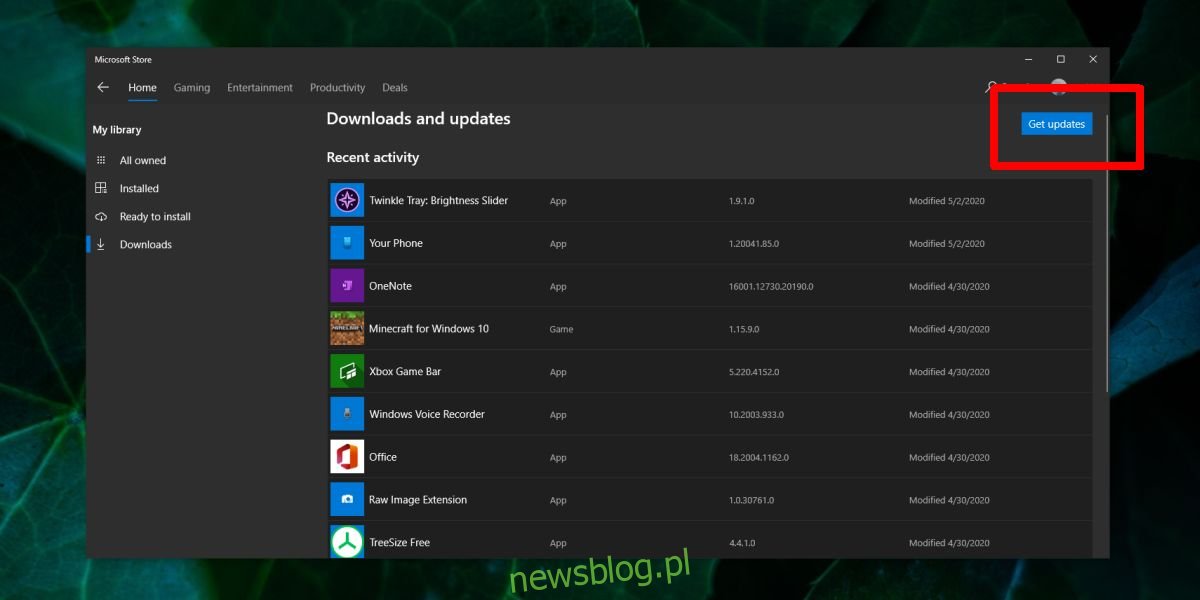
6. Zaktualizuj sterowniki karty graficznej
Minecraft nie wymaga najnowszego procesora graficznego, ale potrzebuje solidnego i stabilnego sterownika do działania. Jeśli sterownik GPU nie jest aktualny, może to powodować awarie gry. Ta poprawka dotyczy zarówno wersji Java, jak i UWP/PE/Bedrock.
Otwórz Menedżera urządzeń.
Rozwiń sekcję „Karty graficzne”.
Zobaczysz tutaj jedno lub dwa urządzenia, w zależności od tego, czy posiadasz dedykowany GPU. Wybierz urządzenie, kliknij prawym przyciskiem myszy i wybierz „Aktualizuj sterownik”.
Zainstaluj wszystkie aktualizacje, które zostaną znalezione przez system Windows 10.
Uruchom ponownie komputer.
Powtórz te kroki dla drugiego urządzenia, jeśli jest obecne.
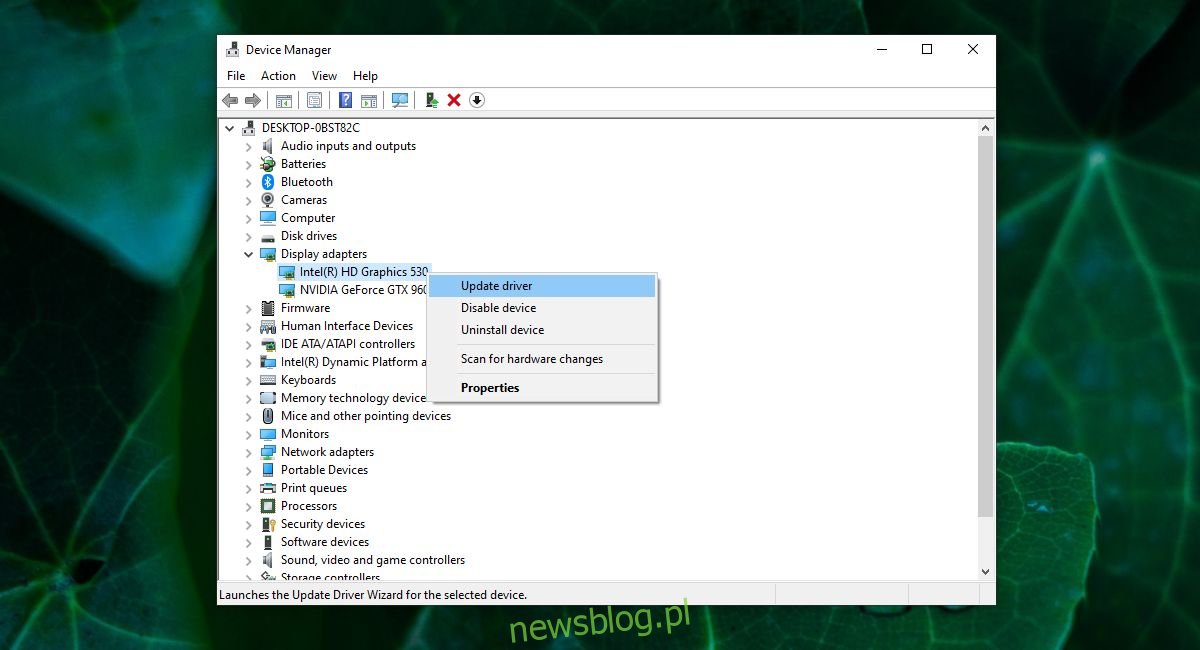
7. Sprawdź ustawienia podkręcania procesora/GPU
Przetaktowanie procesora może wpływać na stabilność gry. Sprzęt podkręcony może działać lepiej w niektórych grach, ale w innych może powodować problemy. Jeśli podkręciłeś procesor lub GPU, rozważ przywrócenie ich do domyślnych ustawień fabrycznych.
8. Reinstalacja gry
To może być nieco uciążliwe, ale ponowna instalacja gry jest skutecznym sposobem na rozwiązanie problemów z zawieszaniem. Przed reinstalacją upewnij się, że utworzyłeś kopie zapasowe swoich światów.
Tworzenie kopii zapasowych światów Minecraft
W przypadku wersji Java, światy znajdują się w folderze podanym poniżej. Wklej go do paska lokalizacji w Eksploratorze plików i naciśnij Enter:
%appdata%.minecraft
Dla wersji Minecraft Bedrock/PE/UWP, światy znajdują się w tym folderze. Upewnij się, że wykonasz ich kopię zapasową:
%USERPROFILE%AppDataLocalPackagesMicrosoft.MinecraftUWP_8wekyb3d8bbweLocalStategamescom.mojangminecraftWorlds
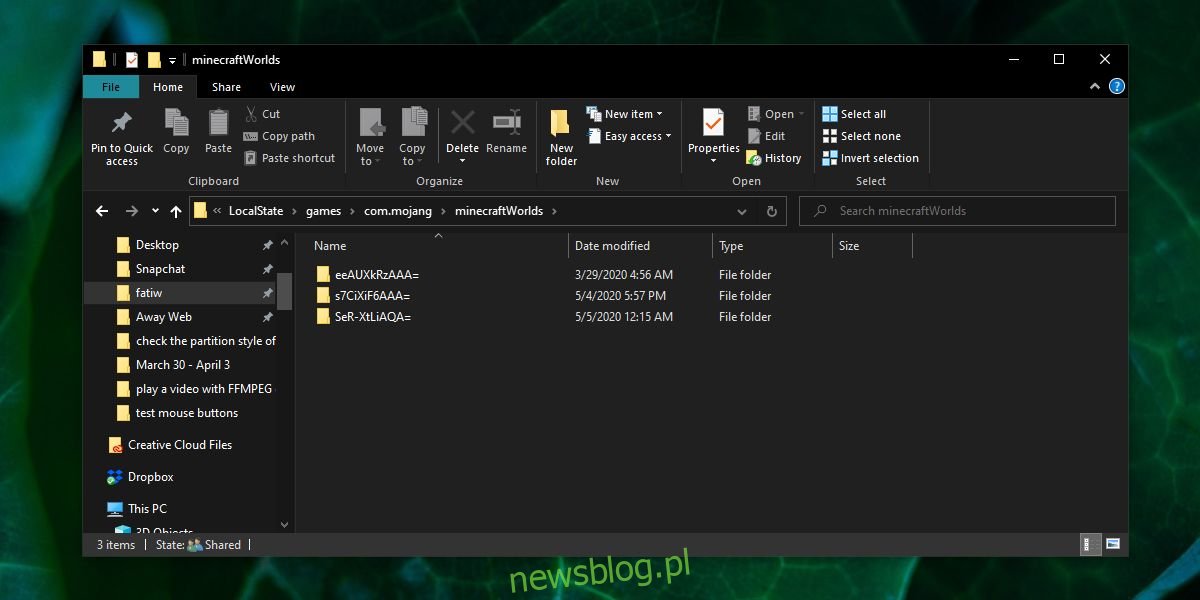
Odinstaluj grę, a następnie zainstaluj ją ponownie. W przypadku wersji Java, pobierz program uruchamiający świeżo ze strony Mojang. W przypadku wersji UWP możesz ją pobrać z Microsoft Store.
Podsumowanie
Minecraft to nie tylko niezwykle stabilna gra, ale również bardzo elastyczna, jeśli chodzi o modyfikacje. To właśnie wsparcie dla różnych pakietów zasobów, shaderów i dodatków przyczyniło się do jej popularności. Gracze uwielbiają eksperymentować z grą, co czasami prowadzi do przekroczenia jej granic, a także możliwości sprzętowych. Ważne jest, aby nie przesadzać z modyfikacjami, aby móc cieszyć się grą bez problemów.
newsblog.pl
Maciej – redaktor, pasjonat technologii i samozwańczy pogromca błędów w systemie Windows. Zna Linuxa lepiej niż własną lodówkę, a kawa to jego główne źródło zasilania. Pisze, testuje, naprawia – i czasem nawet wyłącza i włącza ponownie. W wolnych chwilach udaje, że odpoczywa, ale i tak kończy z laptopem na kolanach.